Come riempire una cella vuota con un valore predefinito in Excel?
In molti fogli di lavoro di Excel, potrebbe essere necessario assicurarsi che le celle vuote non rimangano vuote, ma visualizzino invece un valore predefinito o segnaposto. Questa è una necessità comune quando si preparano i dati per report, garantendo la coerenza dei dati o quando si condividono fogli di calcolo per evitare confusione o record incompleti. In questo articolo, troverai una serie di metodi pratici per riempire le celle vuote con un valore predefinito, sia che tu voglia farlo per una singola cella, un intervallo intero o grandi set di dati. Considera i vantaggi e gli scenari applicabili di ciascun metodo per selezionare quello migliore per il tuo compito specifico su Excel.
Riempi un valore predefinito se la cella di riferimento è vuota con una formula
Inserisci un valore predefinito se la cella è vuota con Trova e Sostituisci
Inserisci un valore predefinito se la cella è vuota con Vai a Speciale
Inserisci il valore sopra/sotto o un valore predefinito se la cella è vuota con Kutools per Excel ![]()
Usa una macro VBA per riempire le celle vuote con un valore predefinito specificato
Inserisci un valore predefinito se la cella di riferimento è vuota con una formula
Quando hai bisogno di visualizzare un segnaposto o un valore predefinito specifico in una cella se un'altra cella di riferimento è vuota, puoi utilizzare comodamente una formula di Excel. Ad esempio, se hai due colonne - diciamo che la colonna A contiene risposte e la colonna B è impostata per rifletterle, ma deve mostrare “nessuna risposta” se la colonna A è vuota - questo approccio con la formula è appropriato.
Scenari applicabili: questa tecnica è ideale quando desideri generare dinamicamente una colonna di risultati basata sul contenuto di un'altra colonna, particolarmente utile nei moduli, elenchi di feedback o checklist per indicare informazioni mancanti. Il principale vantaggio è che si aggiorna automaticamente quando cambi i dati nella colonna di riferimento. Tuttavia, ricorda che le formule non sovrascrivono le celle vuote stesse - visualizzano semplicemente un valore alternativo basato sullo stato di un'altra cella.
Inserisci la seguente formula nella cella B1 (presumendo che tu voglia controllare la cella A1):
=IF(A1="","no response",A1)Dopo aver digitato la formula in B1, premi Invio per confermarla. Successivamente, trascina la maniglia di riempimento (un piccolo quadrato nell'angolo in basso a destra della cella B1) verso il basso per copiare la formula nelle altre celle della colonna B. Questo estende la logica al resto del tuo set di dati.

Parametri e suggerimenti: puoi sostituire "nessuna risposta" con qualsiasi testo o valore che desideri visualizzare come predefinito. Assicurati di regolare i riferimenti alle celle se necessario, se i tuoi dati iniziano da un'altra riga o colonna.
Problemi potenziali: se le tue celle vuote contengono caratteri invisibili (ad esempio, spazi), la formula potrebbe non trattarle come vuote. In questo caso, usa =SE(TRIM(A1)="","nessuna risposta",A1) per rimuovere gli spazi extra.
Inserisci un valore predefinito se la cella è vuota con Trova e Sostituisci
La funzione Trova e Sostituisci di Excel fornisce un modo rapido per sostituire tutte le celle vuote in un intervallo selezionato con un valore prespecificato. Questo metodo sovrascrive le celle effettivamente vuote sul posto, rendendolo utile per sostituire permanentemente le celle vuote con dati.
Scenari applicabili: è meglio usare questo metodo quando vuoi riempire gli spazi vuoti in un set di dati statico, come finalizzare un foglio dati prima della distribuzione o della stampa. Il suo vantaggio sta nell'efficienza per tabelle di medie dimensioni, ma potrebbe non distinguere tra celle che sembrano vuote ma contengono in realtà caratteri invisibili o formule che restituiscono risultati vuoti.
1. Seleziona l'intervallo di celle in cui desideri riempire gli spazi vuoti. Premi Ctrl + H per aprire la finestra di dialogo Trova e Sostituisci.
2. Lascia vuoto il campo Trova e inserisci il valore predefinito desiderato (ad esempio, "N/D" o "0") nel campo Sostituisci con .
3. Clicca Sostituisci tutto. Quando richiesto, conferma la sostituzione cliccando OK. Tutte le celle vuote nella tua selezione ora sono riempite con il tuo valore predefinito.
Nota: questo metodo trova solo le celle veramente vuote. Se una cella contiene una formula che restituisce una stringa vuota (""), non sarà considerata vuota da Trova e Sostituisci. Rivedi sempre i tuoi dati prima di applicarlo per evitare di sovrascrivere dati involontariamente.
Inserisci un valore predefinito se la cella è vuota con Vai a Speciale
La funzionalità Vai a Speciale di Excel ti consente di selezionare tutte le celle vuote in un intervallo contemporaneamente, rendendo semplice riempirle con qualsiasi valore o anche una formula. Questo metodo è efficiente quando si lavora con grandi intervalli di dati o intervalli irregolari.
Scenari applicabili: usa questo approccio quando vuoi riempire solo le celle realmente vuote (escludendo quelle con formule che possono restituire valori vuoti) e vuoi inserire lo stesso valore in tutte le celle selezionate contemporaneamente. È particolarmente adatto per pulire i dati importati o preparare un foglio di lavoro per ulteriori calcoli.
1. Seleziona l'intervallo di dati di destinazione. Premi Ctrl + G per aprire la finestra di dialogo Vai a e poi clicca Speciale.
2. Nella finestra Vai a Speciale seleziona l'opzione Vuote e clicca OK.
3. Excel ora evidenzia tutte le celle vuote nel tuo intervallo. Digita semplicemente il tuo valore predefinito (ad esempio, "Mancante") e poi premi Ctrl + Invio. Questa azione riempie tutte le celle vuote selezionate contemporaneamente.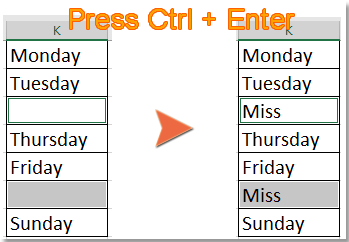
Suggerimento extra: fai attenzione a non cliccare su un'altra cella dopo aver selezionato le celle vuote; altrimenti, verrà riempita solo la cella attiva. Inoltre, se la tua selezione copre un intervallo molto ampio, Excel potrebbe impiegare più tempo per elaborare.
Riempi il valore sopra/sotto o un valore predefinito se la cella è vuota con Kutools per Excel
Se desideri la flessibilità di riempire le celle vuote con il valore da sopra, sotto, sinistra, destra, un valore fisso o valori lineari, la funzione Riempimento Celle Vuote in Kutools per Excel può semplificare il processo. È particolarmente utile quando è necessario standardizzare rapidamente grandi tabelle o importare dati in cui alcune celle potrebbero mancare di valori.
1. Evidenzia l'intervallo da elaborare, quindi vai a Kutools > Inserisci > Riempi Celle Vuote.

2. Nella finestra di dialogo Riempi Celle Vuote, scegli le opzioni desiderate a seconda che tu voglia riempire le celle vuote con valori delle celle vicine o un numero/testo fisso.
Riempi con i valori sopra, sotto, a sinistra o a destra:

Riempi le celle vuote con il valore sopra (scegli "Basato su valori" e l'opzione "Giù"):

Riempi le celle vuote con il valore a sinistra (scegli "Basato su valori" e l'opzione "Destra"):

Riempi le celle vuote basandoti su un valore fisso:

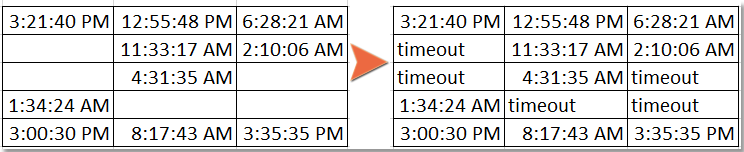
Riempi le celle vuote con valori lineari:


Kutools per Excel - Potenzia Excel con oltre 300 strumenti essenziali. Goditi funzionalità AI gratuite per sempre! Ottienilo ora
Vantaggi e considerazioni: questa soluzione semplifica il riempimento delle celle vuote in tabelle complesse o grandi, supporta varie strategie di riempimento e risparmia tempo rispetto all'inserimento manuale o agli approcci con formule. L'unica limitazione è che richiede l'installazione di Kutools per Excel. Rivedi sempre i tuoi dati dopo l'elaborazione per verificare che i valori auto-riempiti soddisfino le tue aspettative, soprattutto quando si utilizzano riempimenti lineari o basati su valori.
Usa una macro VBA per riempire le celle vuote con un valore predefinito specificato
Per gli utenti di Excel che devono ripetutamente riempire le celle vuote con un valore predefinito coerente – potenzialmente su intervalli molto ampi o in scenari di flussi di lavoro automatizzati – una semplice macro VBA può essere una soluzione efficiente. Con pochi clic, puoi sostituire tutte le celle veramente vuote nel tuo intervallo selezionato con qualsiasi valore specifichi, risparmiando tempo rispetto alle operazioni manuali quando si gestiscono attività ripetitive di gestione dei dati.
Scenari applicabili: usa una macro VBA quando devi eseguire questa operazione regolarmente, gestire set di dati dinamici o di grandi dimensioni, o includere il riempimento delle celle vuote in un processo di automazione Excel più ampio. Non solo questo approccio offre velocità, ma consente anche di personalizzare o estendere la logica VBA per esigenze avanzate di pulizia dei dati. Questo metodo è particolarmente utile se le funzioni incorporate di Excel o i componenti aggiuntivi non offrono la flessibilità richiesta, o se desideri elaborare in batch grandi cartelle di lavoro.
1. Clicca Strumenti di sviluppo > Visual Basic. Nella finestra VBA, clicca Inserisci > Modulo, quindi copia e incolla il codice sottostante nell'area del modulo:
Sub FillBlanksWithDefaultValue()
Dim WorkRng As Range
Dim Cell As Range
Dim DefaultValue As Variant
On Error Resume Next
xTitleId = "KutoolsforExcel"
Set WorkRng = Application.Selection
Set WorkRng = Application.InputBox("Select range to fill blanks", xTitleId, WorkRng.Address, Type:=8)
DefaultValue = Application.InputBox("Enter the default value to fill blank cells", xTitleId, "", Type:=2)
Application.ScreenUpdating = False
For Each Cell In WorkRng
If IsEmpty(Cell.Value) Then
Cell.Value = DefaultValue
End If
Next
Application.ScreenUpdating = True
End Sub2. Per eseguire la macro, premi F5 oppure clicca il ![]() pulsante "Esegui" nella finestra VBA. Una finestra di dialogo ti chiederà di selezionare l'intervallo di celle da elaborare, quindi ti chiederà di inserire il valore predefinito desiderato. Dopo la conferma, tutte le celle vuote nell'intervallo specificato verranno riempite con il valore fornito.
pulsante "Esegui" nella finestra VBA. Una finestra di dialogo ti chiederà di selezionare l'intervallo di celle da elaborare, quindi ti chiederà di inserire il valore predefinito desiderato. Dopo la conferma, tutte le celle vuote nell'intervallo specificato verranno riempite con il valore fornito.
Precauzioni: prima di eseguire qualsiasi macro, salva il tuo lavoro per prevenire la perdita di dati. Questa macro sovrascriverà tutte le celle vuote nel tuo intervallo selezionato, quindi assicurati di selezionare attentamente l'intervallo di dati appropriato. Inoltre, VBA non modificherà le celle che sembrano vuote ma contengono formule che restituiscono una stringa vuota "" o caratteri invisibili.
Demo: Riempi il valore sopra/sotto o un valore predefinito se la cella è vuota con Kutools per Excel
I migliori strumenti per la produttività in Office
Potenzia le tue competenze in Excel con Kutools per Excel e sperimenta un'efficienza mai vista prima. Kutools per Excel offre oltre300 funzionalità avanzate per aumentare la produttività e farti risparmiare tempo. Clicca qui per ottenere la funzione di cui hai più bisogno...
Office Tab porta le schede su Office e rende il tuo lavoro molto più semplice
- Abilita la modifica e lettura a schede in Word, Excel, PowerPoint, Publisher, Access, Visio e Project.
- Apri e crea più documenti in nuove schede della stessa finestra invece che in nuove finestre.
- Aumenta la produttività del50% e riduce centinaia di clic del mouse ogni giorno!
Tutti gli add-in Kutools. Un solo programma di installazione
La suite Kutools for Office include add-in per Excel, Word, Outlook & PowerPoint più Office Tab Pro, ideale per i team che lavorano su più app di Office.
- Suite tutto-in-uno — Add-in per Excel, Word, Outlook & PowerPoint + Office Tab Pro
- Un solo programma di installazione, una sola licenza — configurazione in pochi minuti (pronto per MSI)
- Funzionano meglio insieme — produttività ottimizzata su tutte le app Office
- Prova completa30 giorni — nessuna registrazione, nessuna carta di credito
- Massimo risparmio — costa meno rispetto all’acquisto singolo degli add-in